
Sadržaj:
- Korak 1: Hardver
- Korak 2: Dijagram
- Korak 3: Softver
- Korak 4: Konfigurirajte Arduino IDE
- Korak 5: Konfigurirajte Arduino IDE
- Korak 6: Konfigurirajte Arduino IDE
- Korak 7: Konfigurirajte Arduino IDE
- Korak 8: Konfigurirajte Arduino IDE
- Korak 9: Konfigurirajte Blynk
- Korak 10: Konfigurirajte Blynk
- Korak 11: ARDUINO skica
- Korak 12: Prenesite skicu
- Korak 13: Napravite Blynk aplikaciju
- Korak 14: Završeno
- Korak 15: Hvala
- Autor John Day [email protected].
- Public 2024-01-30 09:35.
- Zadnja promjena 2025-01-23 14:47.
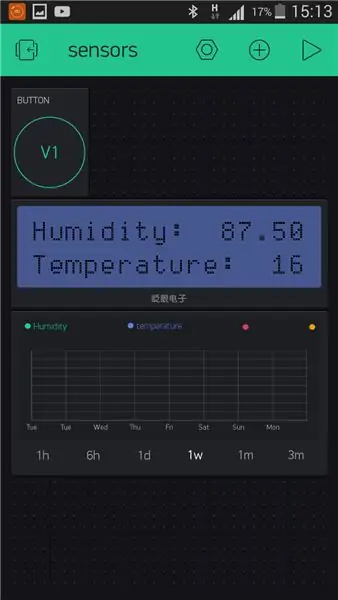
To je bio moj prvi projekt s čipom ESP8266. Upravo sam sagradio novi staklenik u blizini svoje kuće i bilo mi je zanimljivo što se tamo događa tijekom dana? Mislim kako se temperatura i vlaga mijenjaju? Je li staklenik dovoljno prozračen? Stoga sam odlučio da je ESP8266 s DHT22 senzorom dobro rješenje. Sljedeće pitanje je bilo, kako nadzirati podatke sa senzora. Nakon nekog vremena otkrio sam da je Blynk savršena aplikacija, posebno za početnike ili neprofesionalce koji žele izgraditi projekt za Internet stvari (IoT).
Više o Blynku možete pročitati ovdje.
Korak 1: Hardver




Za ovaj projekt potrebno vam je:
1. Modul ESP8266-01 (kupite ga na Aliexpressu ili ebuyu)
2. TTL pretvarač ili namjenska programska ploča za ESP8266. Koristim programsku ploču
3. DHT22 (AM2302) - senzor temperature i vlage:
4. Pretvarač napona. Za napajanje ESP modula potreban je istosmjerni napon od 3.0V-3.6V. U idealnom slučaju, 3.3V. ESP se može napajati iz baterija ili iz mreže, pretvaranjem AC 220V u DC. U svakom slučaju, bit će potreban dodatni pretvarač napona za upravljanje istosmjernim naponom od 3,3 V. Na primjer, potpuno napunjena litij-ionska baterija od 18650 daje nam do 4,2 V. Takav napon će najvjerojatnije ubiti ESP modul. Zato nam je potreban pretvarač.
U ovom slučaju koristim step-down pretvarač koji mi omogućuje smanjenje napona napajanja s 12V na 3.3V.
5. Napajanje. Kao što sam gore spomenuo, za ovaj projekt koristio sam 12V kiselu olovnu bateriju. To se dogodilo samo zato što sam na polici imao jednu rezervnu bateriju. Naravno, možete koristiti bilo koje napajanje koje želite. Imajte na umu samo da ESP čipovi prihvaćaju napone od 3,0 do 3,6 V.
Korak 2: Dijagram
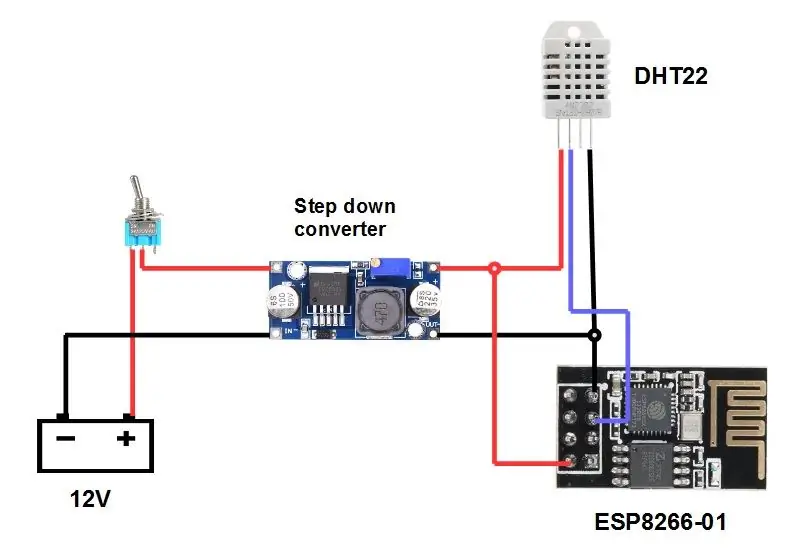
Dijagram je vrlo jednostavan. Samo povežite sve kako je prikazano na slici.
Korak 3: Softver
Za izradu projekta morate na osobno računalo instalirati program koji vam omogućuje bljeskanje modula. ARDUINO IDE vrlo je prikladan za to - okruženje za razvoj softvera za komponente ARDUINO. ESP8266 je modul kompatibilan s ARDUINO pa ga možete koristiti za programiranje ARDUINO IDE -a.
Podaci se prenose na telefon pomoću aplikacije Blynk.
ARDUINO IDE
Preuzmite ARDUINO za svoj operativni sustav. Koristim ARDUINO 1.8.3 na svom računalu sa sustavom Windows 10. Nakon instalacije ARDUINO IDE -a morate ga konfigurirati za upotrebu s čipovima ESP8266.
BLYNKSljedeće moramo instalirati Blynk knjižnicu u Arduino IDE. Preuzmite ga odavde. Kako instalirati ovdje.
Nakon što instalirate biblioteku za Blynk, trebat će vam aplikacija za vaš telefon. Preuzmite i instalirajte aplikaciju Blynk s Google Playa za Android ili iz App Store za iPhone. Naravno da morate koristiti svoj račun na Blynku da biste ga koristili.
Korak 4: Konfigurirajte Arduino IDE
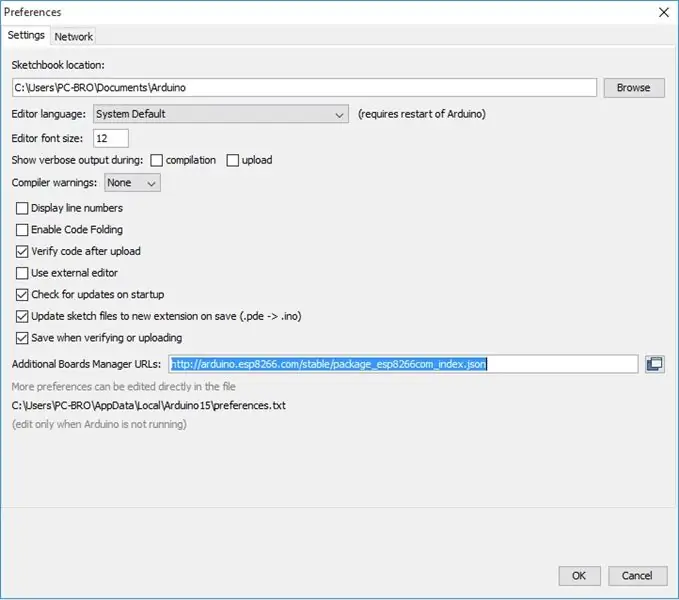
1. Datoteka - Postavke.
Na kartici Postavke dodajte vezu:
arduino.esp8266.com/stable/package_esp8266c…
Na ovaj način dodajemo ESP8266 na popis opreme s kojom IDE radi.
Korak 5: Konfigurirajte Arduino IDE
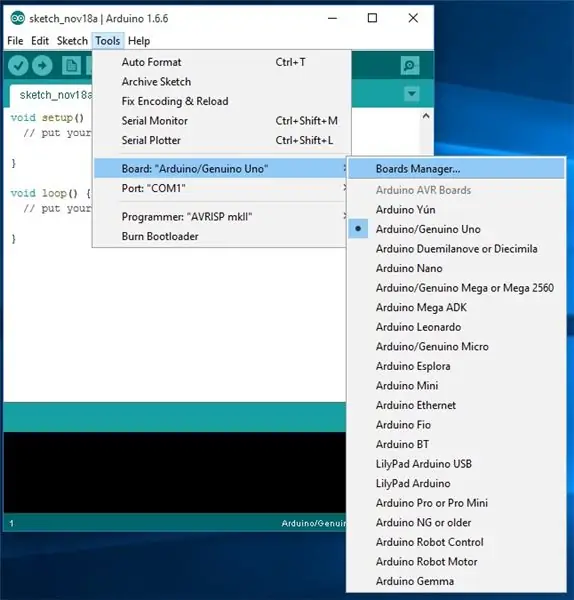
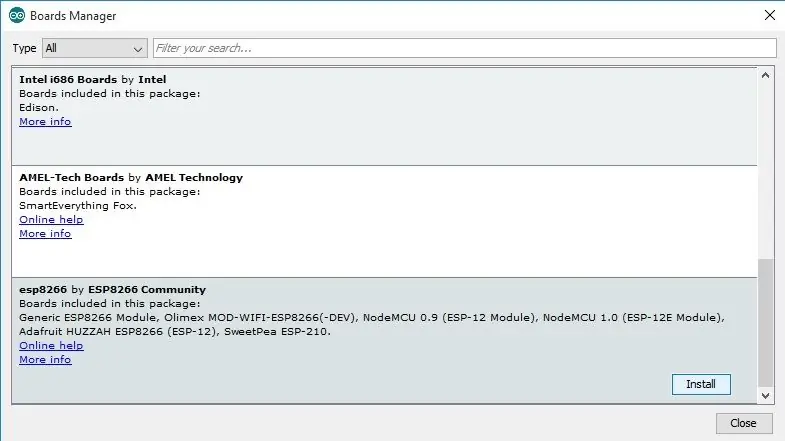
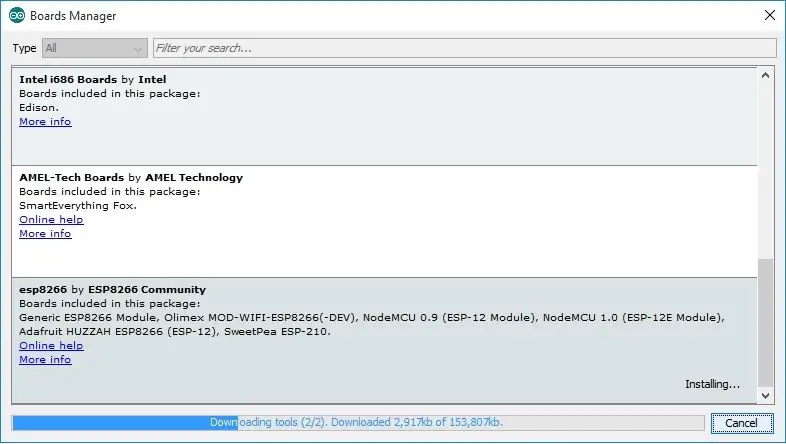
2. Alati - Ploče - Upravitelj ploča
U upravitelju uprave potražite nešto poput "ESP8266 do …". Kliknite za instalaciju.
Korak 6: Konfigurirajte Arduino IDE
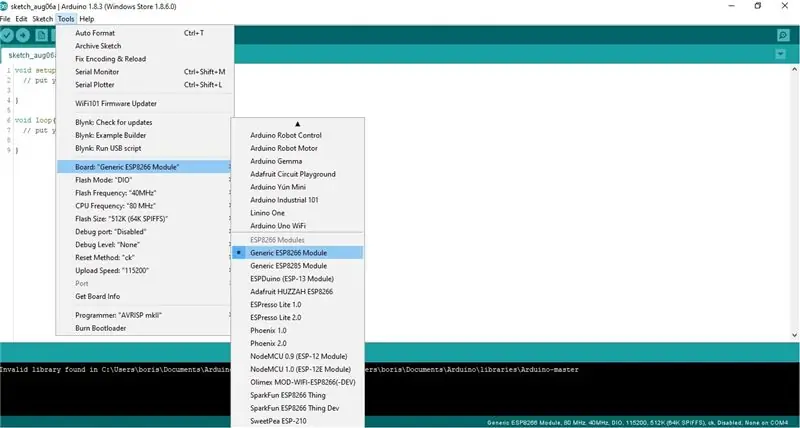
3. Sada možemo vidjeti našu 8266 ploču na popisu. Odaberite ga s padajućeg popisa.
Korak 7: Konfigurirajte Arduino IDE
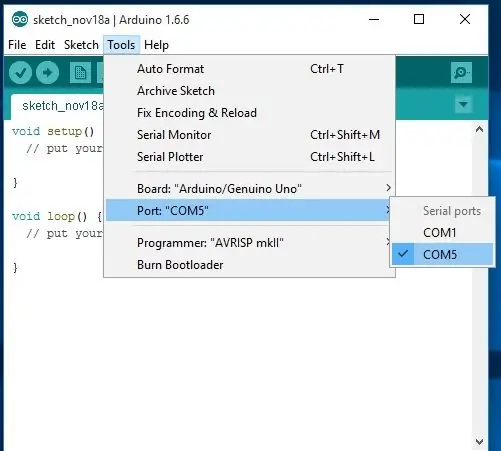
4. Odaberite port na kojem ćemo raditi
Da, usput, u Alatima odaberite brzinu prijenosa 11520.
Korak 8: Konfigurirajte Arduino IDE
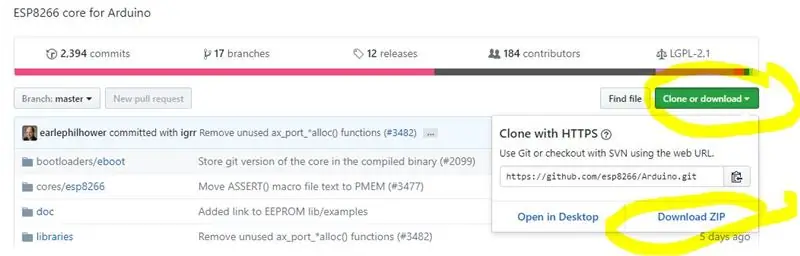
5. Instalirajte knjižnice za ESP i Blynk.
Čim se preuzme, raspakirajte ga u mapu Arduino - Knjižnice.
Korak 9: Konfigurirajte Blynk
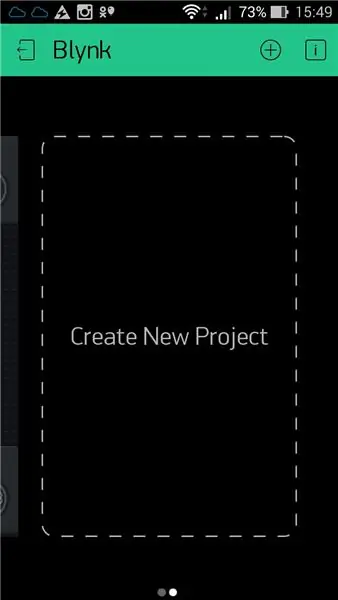
Nakon što ste instalirali Blynk, prijavite se u aplikaciju i pritisnite "Izradi novi projekt". U poštanski sandučić ćete dobiti takozvani "Auth token".
Korak 10: Konfigurirajte Blynk
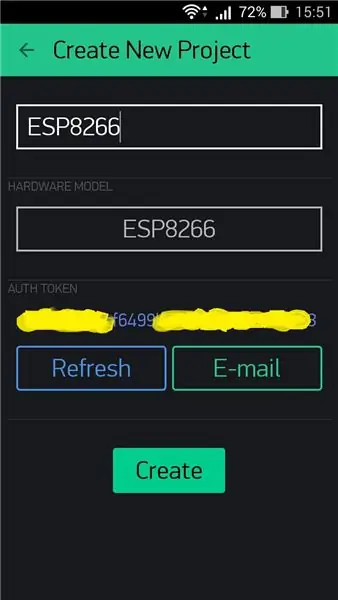
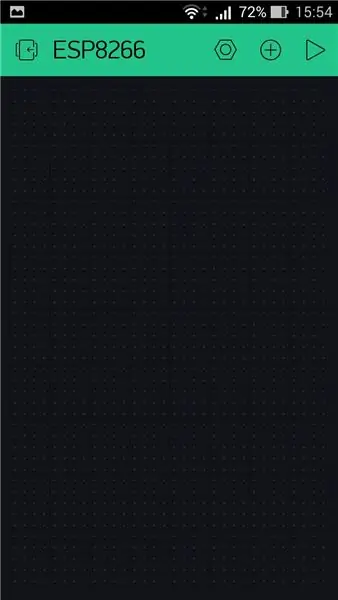
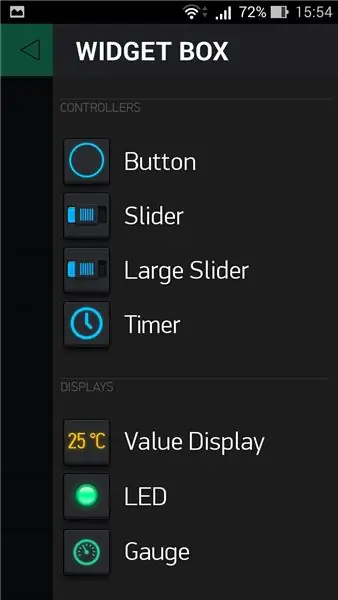
Zatim unesite naziv projekta, na primjer "ESP8266". U polju "Model hardvera" morate odabrati vrstu uređaja s kojim ćete raditi. U našem slučaju ovo je ESP8266. I posljednje što morate unijeti je "Auth token".
"Token autorizacije" je tajni ključ koji se koristi tijekom povezivanja s poslužiteljem Blynk. Zato nemojte to dijeliti ni s kim. Nakon što pritisnete gumb "Kreiraj", pojavit će se polje za grafičko sučelje vaše aplikacije.
Kliknite na znak plus u gornjem desnom kutu - pojavit će se alata "Widget Box". Omogućuje dodavanje widgeta na vašu upravljačku ploču.
Gledajući unaprijed, reći ću da će našem projektu trebati widgeti: "Button", "LCD" i "History graph". Recimo da je to bio opći dio. Sve je to korisno za bilo koji projekt ESP8266 / Blynk.
Korak 11: ARDUINO skica
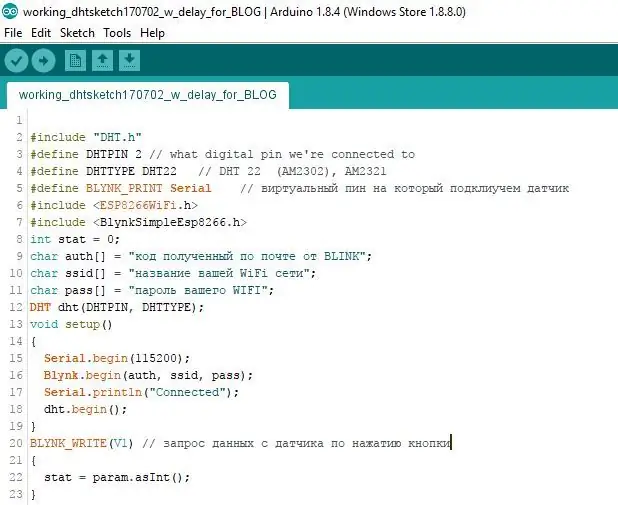
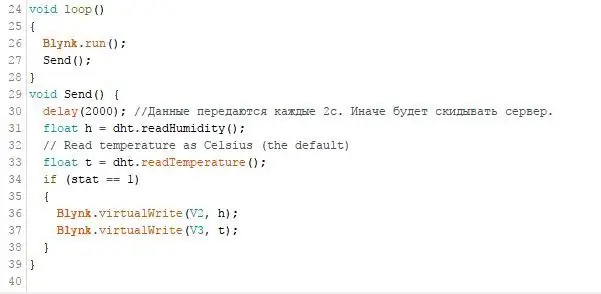
Pa da napišemo skicu. Da bismo to učinili, koristimo prethodno spomenuti Arduino IDE.
Ako ćete uređaj napajati iz baterije, tada u retku 30 ima smisla igrati se s vrijednošću "odgode". Na ovoj se skici podaci prenose svake 2 sekunde. Povećajte vrijeme dogovora na liniji 30 kako biste produžili trajanje baterije uređaja. Na primjer, ako ovdje stavite 300 000, podaci će se prenositi svakih 5 minuta.
Korak 12: Prenesite skicu

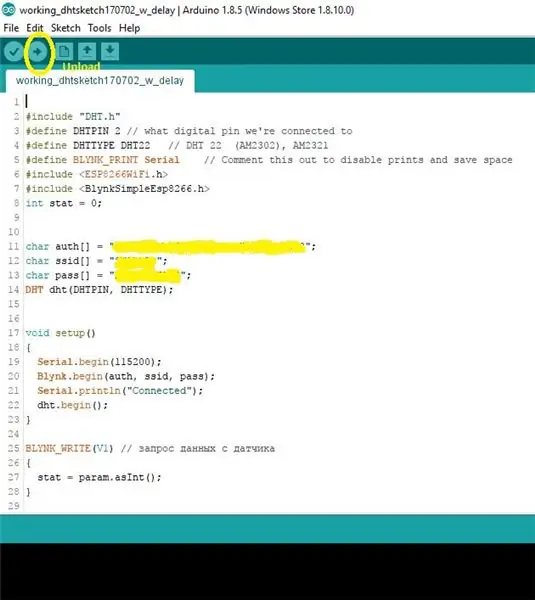

Zatim priključite modul ESP8266 u TTL pretvarač kao što je prikazano na donjoj fotografiji i spojite ga na USB priključak. Ako imate isti pretvarač kao ja, tada morate sami prebaciti prekidač u položaj "Prog".
Pokrenite Arduino IDE i prenesite skicu: file - open - svoju skicu.
Pritisnite gumb "upload" (u žutom krugu na fotografiji). Ako je proces preuzimanja firmvera bio uspješan, ispod se prikazuje poruka "Gotovo učitavanje". Ispod možete vidjeti napredak prijenosa. Možda postoje izvješća o netočnim bibliotekama, kao na fotografiji. No, kasnije sam saznao da sve radi. Stoga je savjet - učitajte firmver, provjerite - vjerojatno će uspjeti.
Korak 13: Napravite Blynk aplikaciju
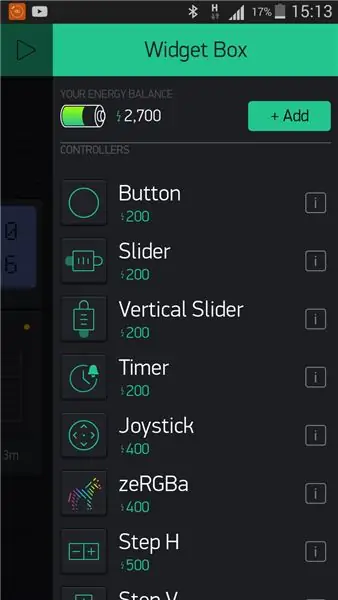
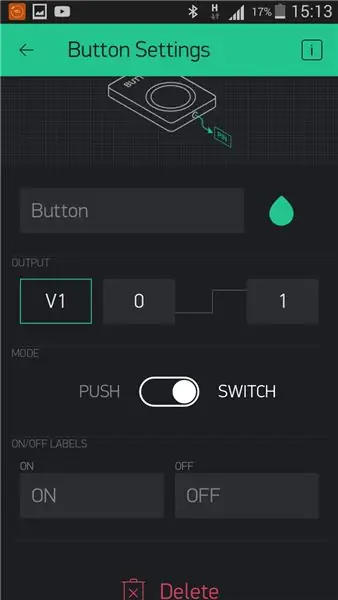
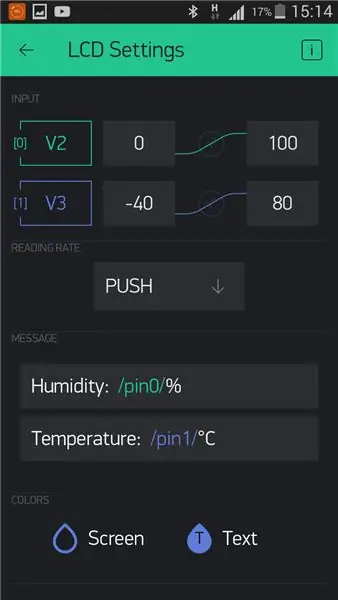
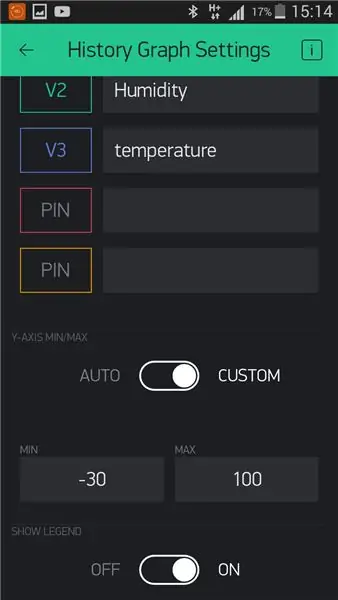
Pa, zadnji korak, neka aplikacija na Blynk. Otvorite Blynk, pa na alatnoj traci "Widget Box" odaberite widget "Button".
Virtualni gumb pojavit će se na radnoj površini aplikacije. Pritisnite ga i uđite u postavke (pogledajte fotografiju).
Postavio sam gumb na "Prebaci". To znači da se podaci prenose dok je gumb uključen. Čim se gumb isključi, prijenos podataka prestaje. Možete omogućiti način rada "Push". U tom slučaju podaci će se prenositi dok se tipka pritisne prstom. V1 je virtualni port gumb. Mora se podudarati s onom naznačenom na skici. Također možete odrediti tekst koji će biti prikazan na gumbu u položaju za uključivanje. i isključeno.
Zatim iz widgeta odaberite LCD. Opet, idite na postavke.
Postavite granice temperature i vlažnosti (V2 i V3) i način rada PUSH. Naravno da je zanimljivo vidjeti povijest senzora. Ovdje možete koristiti widget za crtanje - "History Graph".
Korak 14: Završeno
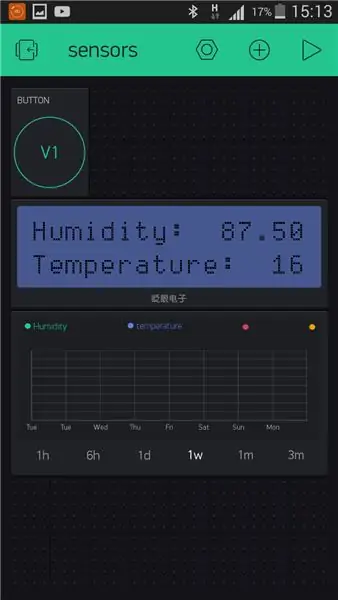

Gotova aplikacija izgleda kao da je na slici.
Pritisnite trokut u gornjem desnom kutu i ako je sve učinjeno ispravno, nakon nekoliko sekundi bit će očitanja sa senzora, a kasnije će se pojaviti i grafikoni.
Na drugoj slici vidjet ćete sastavljeni uređaj.
Korak 15: Hvala
Posjetite moj blog za još zanimljivih projekata:
verysecretlab09.blogspot.com/
Youtube kanal:
www.youtube.com/channel/UCl8RTfbWUWxgglcJM…
Preporučeni:
Zalijevanje sobnih biljaka s NodeMCU -om, lokalnim poslužiteljem Blynk i aplikacijom Blynk, podesiva zadana vrijednost: 3 koraka

Zalijevanje sobnih biljaka pomoću NodeMCU -a, lokalnog Blynk poslužitelja i Blynk Apk -a, podesive zadane vrijednosti: Ovaj projekt sam izgradio jer moje sobne biljke moraju biti zdrave čak i kad sam na odmoru duže vrijeme i sviđa mi se ideja da imam kontrolirati ili barem nadzirati sve moguće stvari koje se događaju u mom domu putem interneta
Praćenje temperature i vlažnosti pomoću SHT25 i fotona čestica: 5 koraka

Nadzor temperature i vlažnosti pomoću SHT25 i fotona čestica: Nedavno smo radili na raznim projektima koji su zahtijevali praćenje temperature i vlažnosti, a zatim smo shvatili da ta dva parametra zapravo igraju ključnu ulogu u procjeni radne učinkovitosti sustava. Oboje na indusu
Praćenje vlažnosti i temperature u kući: 11 koraka
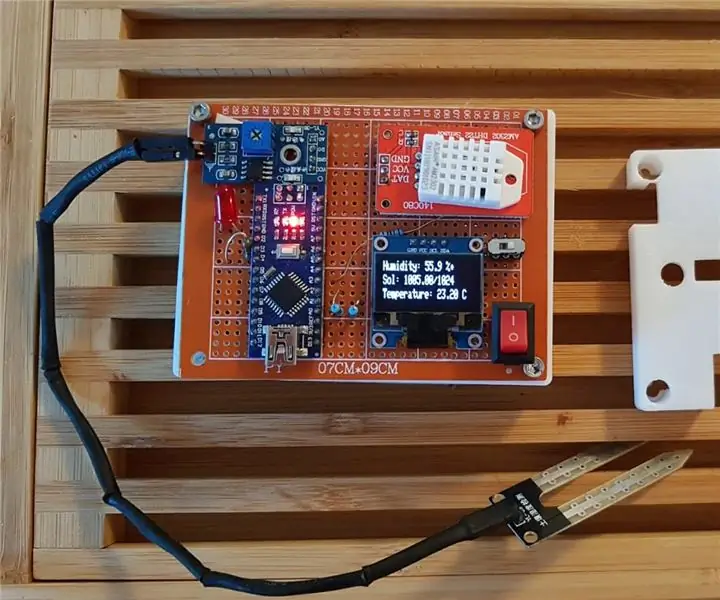
Praćenje vlažnosti i temperature u kući: Pozdrav dečki! Kako bismo započeli na najbolji način, mala priča o projektu. Nedavno sam diplomirao i preselio se u Austriju na svoje prvo mjesto inženjera. Zemlja je lijepa, ali vrlo hladna & vlažno u zimskoj sezoni. Brzo sam počeo
Pozdrav Blynk! Povezivanje SPEEEduino s aplikacijom Blynk: 5 koraka

Pozdrav Blynk! Povezivanje SPEEEduina s aplikacijom Blynk: Što je SPEEEduino? SPEEEduino je ploča mikrokontrolera s omogućenim Wi-Fi-jem zasnovana na ekosustavu Arduino, izgrađena za nastavnike. SPEEEduino kombinira faktor oblika i mikrokontroler Arduina s ESP8266 Wi-Fi SoC-om, čineći
Daljinsko praćenje temperature: 7 koraka (sa slikama)

Daljinsko praćenje temperature: Ovaj će vam projekt pokazati kako stvoriti daljinski sustav za nadzor temperature pomoću Phidgetsa. Ti se sustavi često koriste kako bi se osiguralo da temperatura na udaljenom mjestu (kuća za odmor, poslužiteljska soba itd.) Nije na opasnoj razini. Ovaj sustav je
